
Как исправить миграцию данных Samsung, зависшую на 0? 100% работает

При использовании Samsung Data Migration для переноса данных на твердотельный накопитель Samsung некоторые пользователи сталкиваются с проблемой, из-за которой процесс миграции останавливается на 0%. Это может раздражать, особенно если вы хотите обновить хранилище для повышения производительности компьютера.
В этой статье мы рассмотрим возможные причины, по которым функция Samsung Data Migration зависает на 0%, и поможем вам найти эффективные решения. Мы также представим бонусный альтернативный инструмент для переноса данных на устройства Samsung .
Процесс миграции данных Samsung может остановиться на отметке 0% по нескольким причинам. Определение основной причины поможет вам применить правильное решение и ускорить процесс миграции.
Неправильное подключение SSD-накопителя или неисправные кабели могут помешать началу процесса миграции, что приведет к его остановке.
Использование устаревшей версии Samsung Data Migration может привести к ошибкам, которые будут препятствовать процессу миграции.
Если на исходном диске недостаточно места, инструмент миграции может не запуститься или не продолжить работу.
Поврежденные файлы на исходном диске могут помешать переносу данных.
Шифрование на исходном диске иногда может помешать переносу данных, из-за чего он зависает на отметке 0%.
Теперь, когда мы понимаем потенциальные причины, давайте рассмотрим решения по устранению проблемы Samsung Data Migration 0%.
Убедитесь, что твердотельный накопитель Samsung правильно подключен к компьютеру. Иногда ненадежное соединение или неисправный кабель SATA/USB могут привести к зависанию процесса миграции. Попробуйте переподключить его или использовать другой кабель, если возможно.
Если вы используете адаптер USB-SATA, попробуйте прямое подключение SATA, если ваш компьютер его поддерживает, так как адаптеры иногда могут вызывать проблемы совместимости.

Использование последней версии Samsung Data Migration может устранить ошибки и улучшить совместимость.
Шаг 1. Посетите официальный сайт Samsung, чтобы загрузить и установить последнюю версию программного обеспечения Samsung Data Migration.
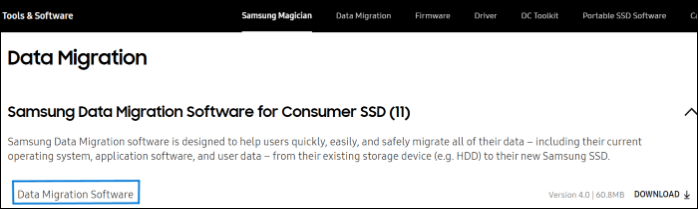
Шаг 2. Удалите старую версию и переустановите новую, чтобы убедиться, что не осталось старых файлов.
Шаг 3. После завершения установки перезагрузите компьютер и начните процесс переноса данных заново.
Если объём целевого диска меньше объёма исходного, данные не могут быть перенесены. Поэтому попытка клонировать жёсткий диск на SSD с меньшим объёмом может привести к таким проблемам, как зависание функции переноса данных Samsung Data Migration на отметке 0% или сбой в работе функции переноса данных Samsung Data Migration.
Чтобы избежать подобных ошибок, проверьте объём дискового пространства на целевом диске перед началом процесса. В целях безопасности рекомендуется, чтобы объём переносимых данных не превышал 75% от общего доступного пространства на целевом диске.
Ошибки диска на исходном диске могут привести к остановке миграции. Запустите встроенную в Windows программу проверки диска, чтобы просканировать и исправить все ошибки диска на исходном диске:
Шаг 1. Откройте Проводник на вашем компьютере.
Шаг 2. Щелкните правой кнопкой мыши по исходному диску и выберите «Свойства».
Шаг 3. Перейдите на вкладку «Инструменты» и нажмите кнопку «Проверить» в разделе «Проверка на наличие ошибок».
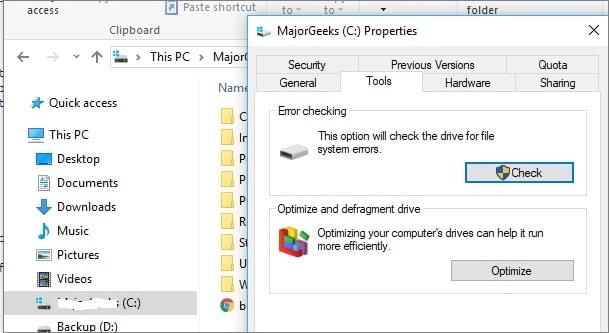
Шаг 4. Следуйте инструкциям по сканированию и устранению обнаруженных проблем.
Если исходный диск зашифрован, временно отключите шифрование. Samsung Data Migration может не прочитать зашифрованные данные, что может привести к сбою процесса миграции.
Шаг 1. Нажмите клавишу Windows , найдите «Параметры» и откройте их.
Шаг 2. На левой панели выберите «Конфиденциальность и безопасность», а затем нажмите «Шифрование устройства».
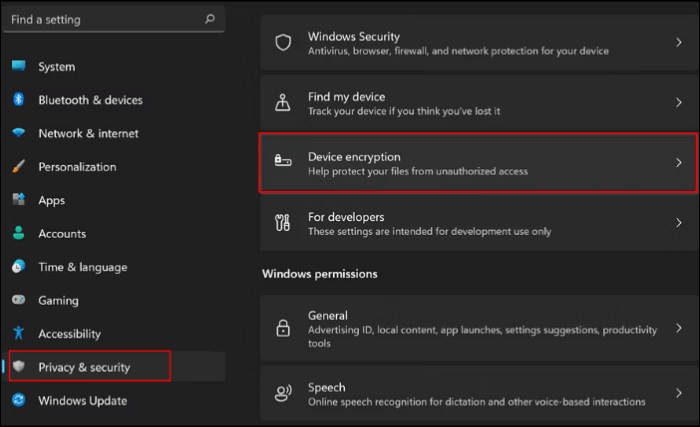
Шаг 3. Теперь отключите переключатель рядом с опцией «Шифрование устройства». Если появится предупреждение, нажмите кнопку, чтобы закрыть его.
Шаг 4. Перезагрузите компьютер и немедленно начните процесс передачи данных.
Если на вашем компьютере установлен BitLocker, отключите его. После завершения процесса снова включите шифрование устройства, так как это важная функция безопасности операционной системы.
Если вы хотите перенести данные с других устройств на Samsung, будь то с iPhone на Samsung или с Android на Samsung, вам обязательно стоит воспользоваться Coolmuster Mobile Transfer . Coolmuster Mobile Transfer — это профессиональное программное обеспечение для переноса данных с телефона , поддерживающее широкий спектр типов данных, включая фотографии, видео, контакты, музыку, заметки, приложения и многое другое. Независимо от того, используете ли вы iOS или Android , вы можете легко перенести данные с его помощью.
Если ваш телефон работает под управлением Android 6.0 или выше либо iOS 5.0 или выше, он совместим, включая последнюю серию iPhone 17 и линейку Samsung Galaxy S25.
Здесь в качестве примера мы будем использовать передачу данных между телефонами Samsung .
01 Загрузите программное обеспечение на свой компьютер, будь то Windows или Mac .
02. Для телефонов Android вы можете подключить телефон к компьютеру через USB или Wi-Fi. (Устройства iOS поддерживают подключение только через USB-кабель.) После подключения вы увидите следующий интерфейс. Убедитесь, что исходное и целевое устройства находятся в правильных положениях. Если вы хотите поменять их местами, просто нажмите «Перевернуть».

03 Теперь вы можете выбрать данные для переноса, например контакты и текстовые сообщения. После этого нажмите «Начать копирование», чтобы начать перенос контактов и других данных на ваш телефон Samsung.

Теперь, когда вы узнали о причинах зависания Samsung Data Migration на отметке 0, а также о различных способах её решения, вы сможете успешно устранить проблему и завершить перенос данных, обеспечив стабильное соединение, обновив ПО, освободив место на диске, проверив диск на наличие ошибок и отключив шифрование.
Если вы хотите перенести данные на устройство Samsung, мы рекомендуем использовать Coolmuster Mobile Transfer в качестве альтернативного решения, которое позволяет быстро и легко выполнить перенос данных между устройствами.
Статьи по теме:
Как перенести Samsung Notes на новый телефон [новые способы]
Как перенести данные с Xiaomi на Samsung? Полное руководство
Как легко перенести данные с Samsung на Motorola? (6 простых и эффективных способов)





